
ضبط بروتوكولات الطباعة ووظائف WSD
يمكنك تكوين البروتوكولات المستخدمة لطباعة المستندات من جهاز كمبيوتر متصل بالشبكة. لمعرفة بروتوكولات الطباعة التي يدعمها الجهاز، راجع بيئة الشبكة. يشرح هذا القسم إعدادات LPD وRAW وIPP/IPPS وWSD.
 |
كيفية استخدام FTPلمعرفة كيفية تكوين الإعدادات، انظر العنصر أدناه. |
1
ابدأ تشغيل Remote UI (واجهة المستخدم عن بعد) وقم بتسجيل الدخول في وضع الإدارة. بدء تشغيل Remote UI (واجهة المستخدم البعيدة)
2
انقر فوق [Settings/Registration].
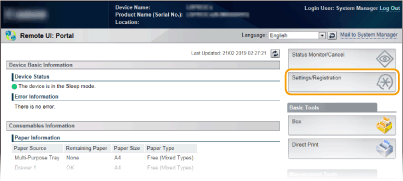
3
انقر فوق [Network]  [TCP/IP Settings].
[TCP/IP Settings].
 [TCP/IP Settings].
[TCP/IP Settings].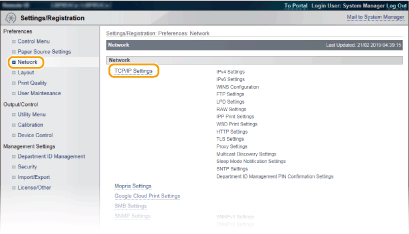
4
قم بتكوين بروتوكولات الطباعة.
 تكوين إعدادات LPD
تكوين إعدادات LPD
1 | انقر فوق [Edit] في [LPD Settings]. 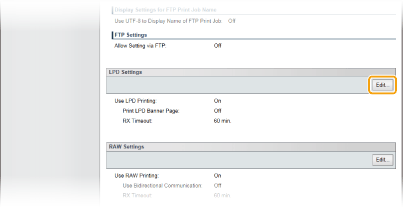 |
2 | تكوين الإعدادات حسب الحاجة. 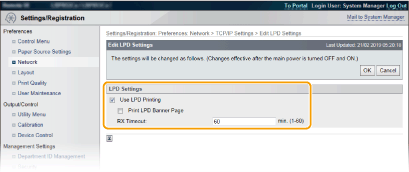 [Use LPD Printing] عند استخدام LPD للطباعة، حدد خانة الاختيار. عند عدم الاستخدام، قم بإلغاء تحديد خانة الاختيار. [Print LPD Banner Page] حدد خانة الاختيار لتضمين المعلومات مثل أسماء المستخدمين وأسماء الملفات على المطبوعات. عند عدم طباعة المعلومات، قم بإلغاء تحديد خانة الاختيار. [RX Timeout] قم بتعيين الفترة الزمنية التي تنتهي بعدها مهمة الطباعة تلقائيًا عندما يتعذر استلام بيانات الطباعة بسبب خطأ في الاتصال أو مشكلة أخرى. |
3 | انقر فوق [OK]. |
 تكوين إعدادات RAW
تكوين إعدادات RAW
1 | انقر فوق [Edit] في [RAW Settings]. 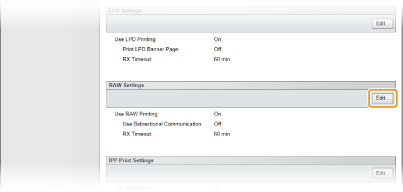 |
2 | تكوين الإعدادات حسب الحاجة. 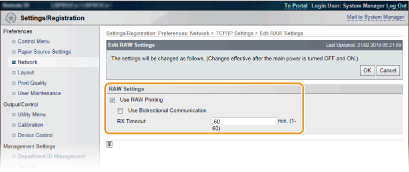 [Use RAW Printing] عند استخدام RAW للطباعة، حدد خانة الاختيار. عند عدم الاستخدام، قم بإلغاء تحديد خانة الاختيار. [Use Bidirectional Communication] عند استخدام الاتصال ثنائي الاتجاه لإعلام الكمبيوتر بحالة الجهاز وإكمال الطباعة، حدد خانة الاختيار. عند عدم الاستخدام، قم بإلغاء تحديد خانة الاختيار. [RX Timeout] قم بتعيين الفترة الزمنية التي تنتهي بعدها مهمة الطباعة تلقائيًا عندما يتعذر استلام بيانات الطباعة بسبب خطأ في الاتصال أو مشكلة أخرى. |
3 | انقر فوق [OK]. |
 تكوين إعدادات IPP/IPPS
تكوين إعدادات IPP/IPPS
1 | انقر فوق [Edit] في [IPP Print Settings]. 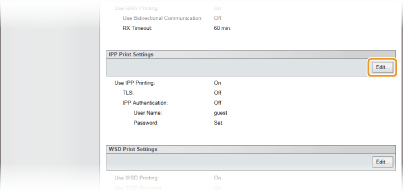 |
2 | تكوين الإعدادات حسب الحاجة. 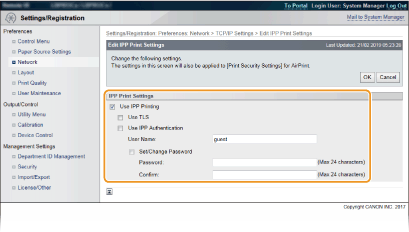 [Use IPP Printing] عند استخدام IPP/IPPS للطباعة، حدد خانة الاختيار. عند عدم الاستخدام، قم بإلغاء تحديد خانة الاختيار. [Use TLS] عند استخدام IPPS (الطباعة باستخدام IPP من خلال اتصال TLS المشفر)، حدد خانة الاختيار. عند عدم الاستخدام، قم بإلغاء تحديد خانة الاختيار.  عند استخدام IPPS، قم بتمكين وظيفة اتصال TLS المشفر. استخدام TLS للاتصالات المشفرة  إذا قمت بتحديد [RSA] لـ [Key Algorithm] عند إنشاء المفتاح المراد استخدامه لاتصال الشبكة، فقم بتعيين مفتاح بطول [1024 bit] أو أكثر. قد لا تتم الطباعة باستخدام IPPS بشكل صحيح إذا تم تعيين طول مفتاح يبلغ [512 bit]، وفقًا لنظام التشغيل الذي تستخدمه. [Use IPP Authentication] عند استخدام وظيفة مصادقة المستخدم للطباعة باستخدام IPP، حدد خانة الاختيار وقم بتعيين اسم المستخدم وكلمة المرور. عند عدم الاستخدام، قم بإلغاء تحديد خانة الاختيار. [User Name] أدخل حروفًا أبجدية رقمية لاسم المستخدم الذي سيستخدم في مصادقة IPP. [Set/Change Password] لتعيين كلمة المرور أو تغييرها، حدد خانة الاختيار وأدخل حروفًا أبجدية رقمية لكلمة المرور في مربع النص [Password]. للتأكيد، أدخل نفس كلمة المرور في مربع النص [Confirm]. |
3 | انقر فوق [OK]. |
 تكوين إعدادات WSD
تكوين إعدادات WSD
1 | انقر فوق [Edit] في [WSD Print Settings].  |
2 | تكوين الإعدادات حسب الحاجة. 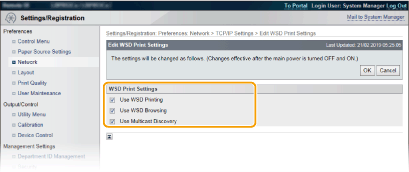 [Use WSD Printing] عند استخدام WSD للطباعة، حدد خانة الاختيار. عند عدم الاستخدام، قم بإلغاء تحديد خانة الاختيار. [Use WSD Browsing] حدد خانة الاختيار للحصول على معلومات حول الجهاز من الكمبيوتر عبر WSD. يتم تحديد مربع الاختيار هذا تلقائيًا عندما يتم تحديد مربع الاختيار [Use WSD Printing]. [Use Multicast Discovery] حدد خانة الاختيار لضبط الجهاز للرد على رسائل اكتشاف البث المتعدد. إذا تم إلغاء تحديد مربع الاختيار، فسيظل الجهاز في وضع السكون حتى عندما تتدفق رسائل اكتشاف البث المتعدد على الشبكة. |
3 | انقر فوق [OK]. |
5
قم بإعادة التعيين إلى إعدادات المصنع.
انقر فوق [Device Control]، حدد [Hard Reset]، ثم انقر فوق [Execute].
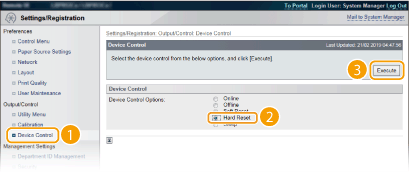
يتم تمكين الإعدادات بعد إجراء إعادة التعيين إلى إعدادات المصنع.
 |
استخدام لوحة التشغيليمكنك أيضًا تمكين أو تعطيل طباعة LPD وطباعة RAW وطباعة IPP من قائمة الإعداد بلوحة التشغيل. يمكن الوصول إلى إعدادات WSD أيضًا من خلال قائمة الإعداد بلوحة التشغيل. WSD |
إجراءات الإعداد على الكمبيوتر |
بعد اكتمال الإعداد في الجهاز، قد تحتاج إلى تكوين إعدادات أو تثبيت تطبيقات على جهاز الكمبيوتر الخاص بك أيضًا. قم بتكوين الإعدادات في جهاز الكمبيوتر الخاص بك حسب الضرورة. تكوين منافذ الطابعة يمكن أن تحدث أخطاء في الطباعة عندما يتم تغيير عنوان IP الخاص بالجهاز، أو عندما تتم إضافة طابعة من خلال مجلد طابعة Windows. وتنتج هذه الأخطاء عادة من خلال الإعدادات غير الصحيحة لمنفذ الطابعة. على سبيل المثال، ربما يكون قد تم تحديد رقم أو نوع منفذ غير صحيح في الكمبيوتر. في هذه الحالة، ينبغي عليك تكوين إعدادات منافذ الطابعة. بالنسبة لإجراء تغيير المنفذ، انظر أدلة برامج التشغيل ذات الصلة المتاحة على موقع الأدلة الإلكتروني على الويب. إعداد أجهزة شبكة WSD على أنظمة تشغيل Windows Vista/7/8/10 استخدم منفذ WSD لتثبيت برنامج تشغيل الطابعة. لمزيد من المعلومات، انظر أدلة برامج التشغيل المناسبة المتاحة على الموقع الإلكتروني للأدلة. |